在windows7系统下,用户想要修改电脑时间,我们可通过右下角时间区域进行调整,在win8和win10系统下我们可通过自动同步来校正网络时间,不过有部分用户向小编反映,在win7系统下修改时间,系统提示没有修改权限,那么对于该问题我们应该如何解决呢?下面看小编为大家带来的解决方案!
操作方法
1.首先,我们同时按下win7下载电脑键盘上的win+R快捷键打开电脑的运行窗口,在打开的运行窗口中,我们输入gpedit.msc并单击回车,这样,我们就可以打开win7下载电脑的组策略编辑器窗口了。
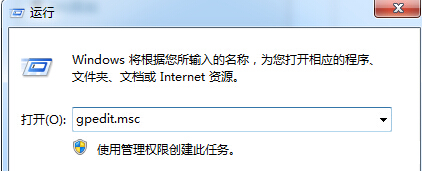
2.在打开的组策略编辑器窗口中,我们依次点击展开左侧菜单中的“Windows设置”-“安全设置”-“本地策略”-“用户权限分配”,接下来,我们在用户权限分配的右侧窗口中找到“更改系统时间”选项。
3. 接下来,我们双击打开“更改系统时间”对话框,然后再点击“添加用户或组”,在打开的新窗口上,我们点击“高级”按钮,即会打开“选择用户或组”,输入要添加权限的账户名,再点击确定按钮保存。完成之后,我们重启一下自己的win7电脑就可以了。
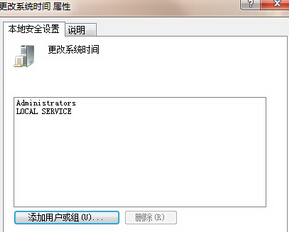
通过上述方法我们就能够解决win7系统无法修改时间,并出现没有权限的故障了, 对于该问题解决方法还是比较简单的,用户只需要根据上述教程来操作即可!
小编推荐
视频推荐
更多 手游风云榜
更多 资讯阅读
更多 -

- 使用Blender生成城市模型
- 教程 2024-12-05
-

- 全球气象数据ERA5的下载方法
- 教程 2024-12-05
-

- Xpath解析及其语法
- 教程 2024-12-04
-

- 机器学习:神经网络构建(下)
- 教程 2024-12-04
-

- 华为Mate品牌盛典:HarmonyOS NEXT加持下游戏性能得到充分释放
- 教程 2024-12-03
-

- 实现对象集合与DataTable的相互转换
- 教程 2024-12-02
-

- 硬盘的基本知识与选购指南
- 教程 2024-12-01
-

- 如何在中国移动改变低价套餐
- 教程 2024-11-30
-

- 鸿蒙NEXT元服务:论如何免费快速上架作品
- 教程 2024-11-29
-

- 丰巢快递小程序软件广告推荐关闭方法
- 教程 2024-11-27
-

- 如何在ArcMap软件中进行栅格图像重采样操作
- 教程 2024-11-26
-

- 算法与数据结构 1 - 模拟
- 教程 2024-11-26






























